昨天30元撸了一个南京校友的世纪互联,带1T OneDrive和25T的sharepoint。我这个是带API的,有很多校友世纪互联是不带API的,今天使用OneManager来搭建一个直链程序,OneManager自带API,所以不管有没有API,OneManager都可以用。
如果你没有API,还想用Cloudreve网盘程序或者oneindex,也可以创建一个空全局API来使用。
准备工作:
一个校友账号、OneManager程序、一个安装过宝塔的linux系统。
宝塔环境并不主要,本教程基于宝塔安装,以后会写其他的安装方式。
OneManager下载地址:https://dwf135.lanzoux.com/i1nbvjnnv5g
项目地址:https://github.com/qkqpttgf/OneManager-php
然后打开站点设置
配置SSL,直接申请3个月的免费证书就可以,申请成功后右上角打开强制SSL。
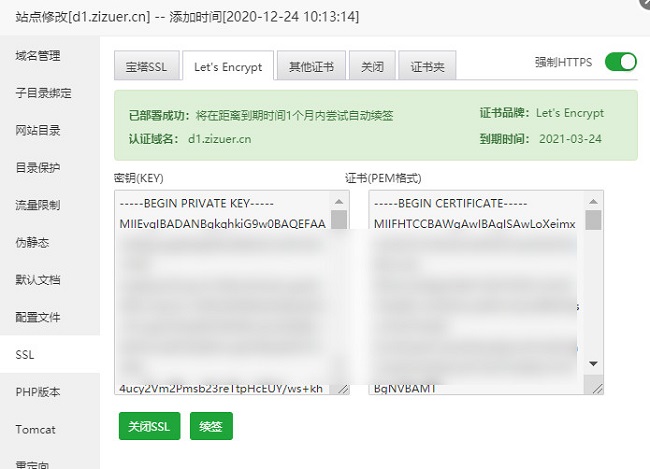
然后配置伪静态
rewrite ^/(.*) /index.php?/$1 last;
然后打开空间目录 将下载好的OneManager-php-master.zip 上传解压到根目录
然后打开域名就可以进行安装了。
创建管理密码,这个是用来登录面板的
安装完点击左上角登录,输入刚才的密码进行登录
登录后自动打开设置,发现极其简陋的后台
去其他设置先不用管,直接点击下方的添加Onedrive盘
标签和显示名称随便填
选择CN:世纪互联版
下面两个不用勾选 因为我们要用OneManager自带的
接着会跳转到世纪互联的登录界面,使用校友的账号密码直接登录 授权即可
授权完成自动跳转到首页
就会发现已经安装完毕了,可以正常看到文件目录
h5ai模版下载:https://dwf135.lanzoux.com/i56d9jnoo5a
h5ai模版作者地址:https://github.com/danube533/theme_oneManager_h5ai
使用方法:复制html文件到theme文件夹,然后后台模版选择h5ai即可!其他背景图什么的后台自己设置吧。
关于速度:
世纪互联的速度不用多说,懂得自然都懂。我这边电信500M能跑76M/s
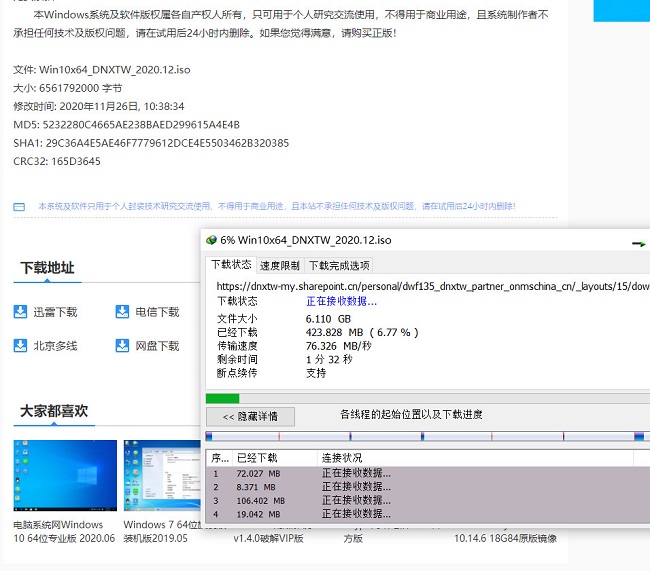
本文作者为dwf135,转载请注明。

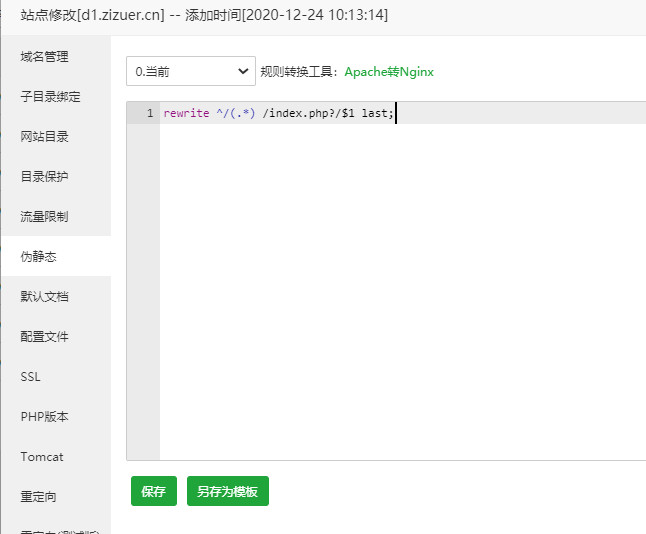
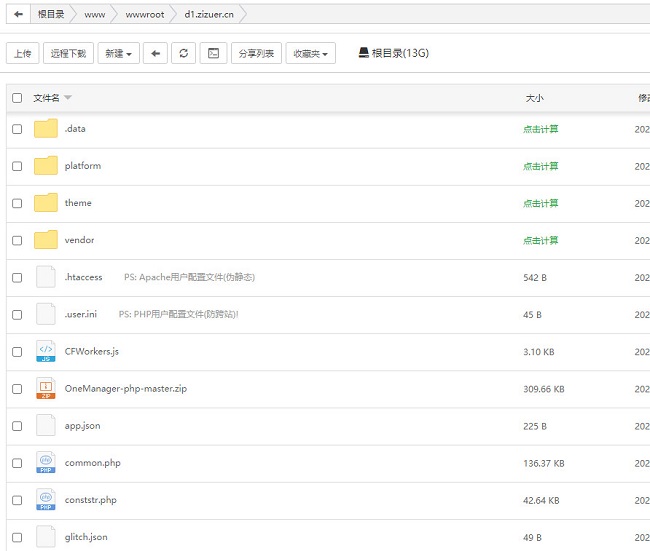
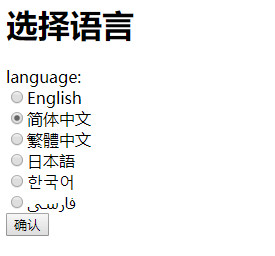
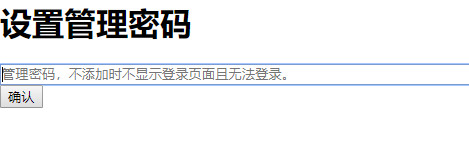
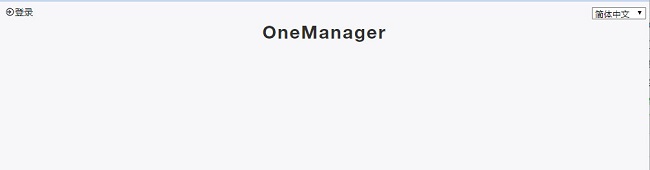
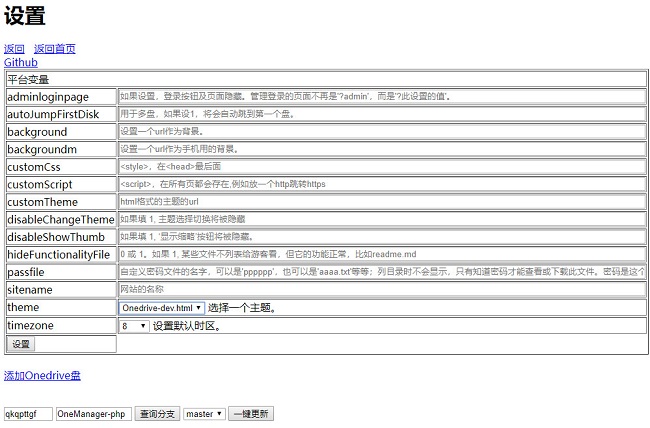
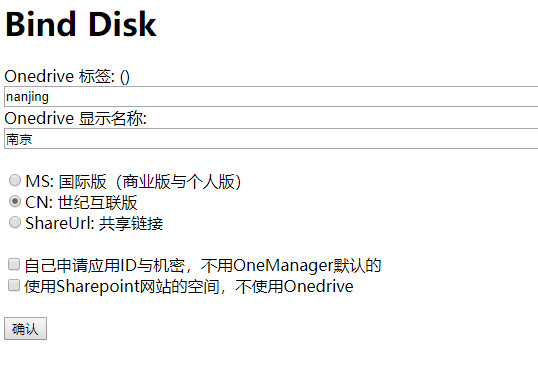

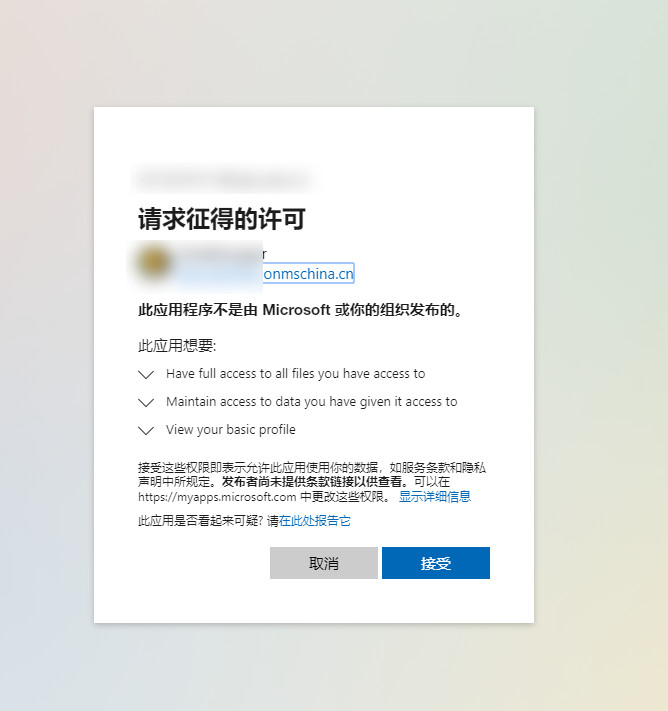
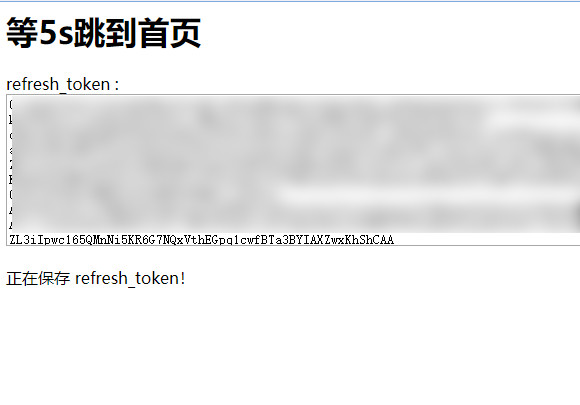
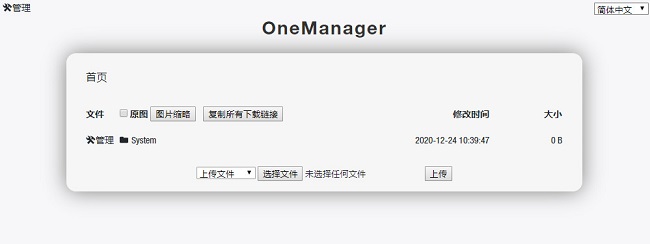
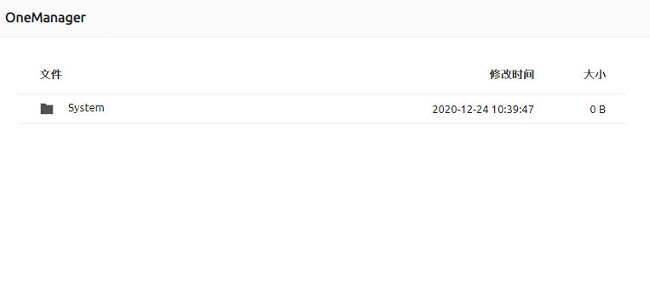
麻烦问下,设置的密码忘记了,怎么修改啊
@sean如果是虚拟主机,就在根目录/.data/config.php里面明文保存着,其他环境就得看环境变量了